Come Excel Per fare un calendario utilizzando un modello
Tutti sanno come programmare foglio di calcolo Excel, ma poche persone si rendono nemmeno conto che può essere utilizzato per creare un calendario. In questo articolo parleremo di come fare un calendario in Excel. Questo processo è abbastanza che richiede tempo, ma per non sovraccaricare l'utente inesperto, tutto verrà spiegato in modo molto semplice, senza dettagli superflui.
Creazione di un modello
Quindi, prima di fare un calendario in Excel, è necessario creare un modello appropriato. Per fare questo, selezionare l'angolo in alto a sinistra della voce "File". Eppure è probabile che si dispone si chiamerà Office. Quindi, selezionare "Crea". Una volta fatto questo, si vedrà una grande varietà di modelli. Come molti potrebbero aver intuito dal l'intero elenco per selezionare un modello chiamato "Calendario".
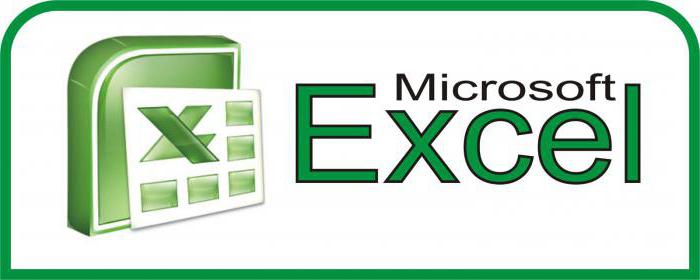
Al fine di agevolare e di conseguenza accelerare la ricerca, è possibile utilizzare la selezione di argomenti, se questa opzione è nella versione di Excel è presente. Se è così, l' elenco a discesa , selezionare la voce appropriata. Se questa opzione non è presente, quindi è possibile utilizzare la ricerca. Per fare questo, digitare la parola "Calendario". In entrambi i casi, ci saranno diverse versioni di modelli prima di voi. Scegli quello che ti piace di più. Nella prima fase abbiamo capito, ora possiamo cominciare a parlare di come fare un calendario in Excel.
modificare la data
Selezionando uno dei modelli, vedrete una griglia di calendario. Molto probabilmente, la data non sarà lo stesso giorno della settimana, e va bene. Abbiamo solo bisogno di fare in Excel data di calendario manualmente. Ogni modello sta cambiando in molti modi, ma ora in considerazione un modo più o meno universale del cambiamento. È necessario selezionare l'anno. Una volta fatto questo, trovare il pulsante contrassegnato con la freccia verso il basso (▼). Clic su di esso. Ora vi sarà un'opzione. Impostare tutti i parametri richiesti.
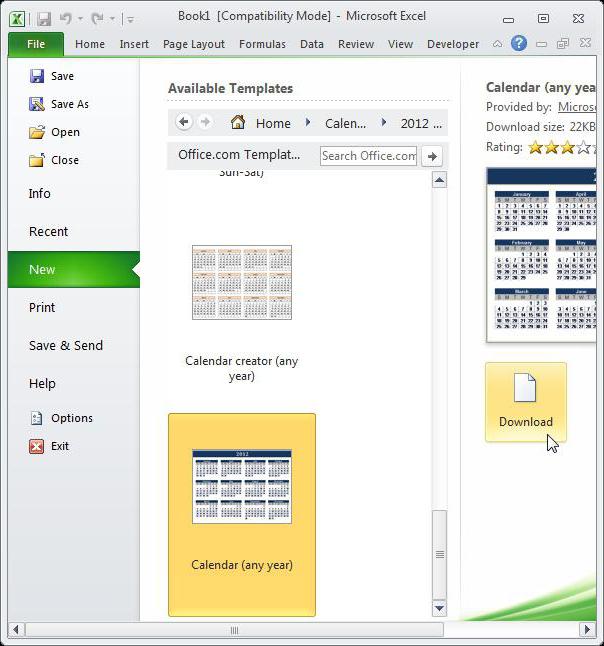
Per modificare la prima data della settimana, cliccare su di essa e, dal menu, definire il giorno desiderato. Tra l'altro, alcuni modelli hanno un indizio. In generale, non sono necessari e rovinano solo la vista del calendario, quindi se si interferisce, si può semplicemente cancellarli. Abbiamo quasi capito come fare un calendario in Excel, ma non è tutto. Naturalmente, il numero dei giorni della settimana, l'anno abbiamo messo su, e il calendario può iniziare a usare, ma è necessario anche parlare di come modificare la struttura del calendario.
Modifica gli eventi di progettazione e di input
E 'possibile che l'aspetto di si fatto un calendario, non si può organizzare. Poi c'è la buona notizia – si può cambiare. Proprio su questo ora e parleremo. Può interagire con qualsiasi elemento: un numero, giorno della settimana, anno, mese, ecc Per esempio, per cambiare il tipo di carattere, selezionare la voce desiderata nella scheda "Home", scegliete un carattere adatto … può ancora cambiare il livello di riempimento di un personaggio, fanno corsivo o sottolineato, vale a dire nulla.
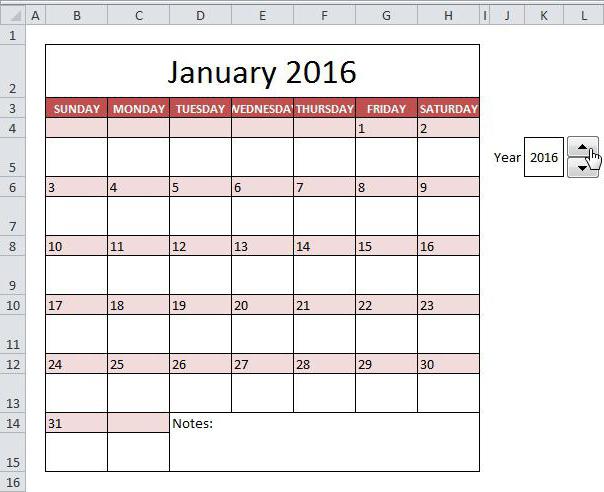
E 'possibile aggiungere anche gli eventi. Questo viene fatto in modo molto semplice. Spostare il cursore sulla data desiderata e premere il tasto sinistro del mouse. Avviare l'immissione dei dati. Dopo aver ricordato al numero inserito manifestazione sarà di fronte a voi. A proposito, se si vuole imparare a fare un calendario a discesa per Excel, poi il suo sviluppo è piuttosto complessa, e per descrivere tutti bisogno di un articolo separato. Ma ci sono delle macro speciali e componenti aggiuntivi per il programma. Hai solo bisogno di scaricarli, e si può scaricare qualsiasi voi come un calendario. Consigli per l'installazione saranno inclusi.












